Rumus Menghitung Tanggal Lahir dan Umur Dari ID Karyawan
Umur dan Tanggal Lahir Dari ID Karyawan - ID Karyawan biasanya akan didapatkan oleh setiap Karyawan setelah diterima bekerja disebuah Perusahaan.
Didalam sebuah ID Karyawan biasanya disusun berdasarkan kode atau angka tertentu.
Jika dalam deret ID Karyawan tersebut terdapat tanggal lahir maka kita bisa menampilkan tanggal lahir tersebut secara lengkap.
Bahkan dengan tanggal lahir tersebut kita juga bisa menghitung umur untuk masing- masing Karyawan.
Tentu saja penghitungan umur dan tanggal tersebut akan kita hitung dengan menggunakan rumus yang ada dalam Microsoft Excel.
Menghitung Umur dan Tanggal Lahir Dari ID Karyawan Dalam Excel
Sebenarnya pola penghitungan umur dan tanggal lahir dari ID Karyawan ini mirip dengan pembahasan artikel sebelumnya.
Baca Juga : Rumus Menghitung Umur Dari NIK KTP Dalam Excel
Perbedaannya adalah dalam artikel tersebut sumber penghitungan usia atau umur dalam Excel adalah dari NIK KTP.
Sedangkan dalam pembahasan kita kali ini sumber penghitungan umur dan tanggal lahir adalah dari ID Karyawan.
Syarat bisa menghitung umur dari ID Karyawan adalah didalam deret angka ID Karyawan tersebut terdapat tanggal lahir.
Jika dalam ID Karyawan tersebut tidak terdapat tanggal lahir maka penghitungan umur akan sulit untuk dilakukan.
Untuk contoh menghitung tanggal lahir dan umur dari ID Karyawan dalam Excel silahkan perhatikan gambar berikut ini :
Dalam contoh diatas didalam ID Karyawan sudah dimunculkan tanggal lahir dengan urutan : ddmmyy.
Adapun dalam ID Karyawan tersebut deret tanggal lahir ada dalam urutan ke 4 sampai dengan urutan ke 9.
Karena angka dari tangal lahir tersebut posisinya ada ditengah maka kita akan menggunakan rumus Excel MID untuk mengambilnya.
Sebelum menghitung usia Karyawan tentu saja hal pertama yang harus kita hitung adalah tanggal lahir dari masing - masing Karyawan.
Dalam contoh diatas Tanggal Lahir sudah disusun dan dimunculkan dalam kolom C.
Adapun rumus untuk menampilkan tanggal lahir dalam Cell C4 adalah sebagai berikut :
=DATE(IF(VALUE(MID(B4;8;2)+2000)>YEAR(TODAY());VALUE(MID(B4;8;2)+1900);VALUE(MID(B4;8;2)+2000));MID(B4;6;2);MID(B4;4;2))
Seperti yang terlihat dalam contoh diatas rumus ini dapat berjalan dengan baik dan bisa menampilkan deret tanggal lahir dengan benar.
Selanjutnya, kenapa untuk menampilkan Tahun atau Year dalam rumus diatas menggunakan tambahan rumus Excel IF ?
Karena opsi didalam menampilkan Tahun dari ID Karyawan tersebut ada dua.
Misalnya angka yang muncul adalah 84 maka tahun lahir yang muncul harus 1984 bukan 2084.
Untuk itulah kita menggunakan tambahan rumus Excel IF.
Jika belum memahami cara penggunakan rumus Excel DATE dan rumus Excel TODAY silahkan buka dan pelajari dalam kategori Fungsi Tanggal dan Waktu.
Setelah Tanggal Lahir bisa kita hitung dan telah kita tampilkan dalam kolom C selanjutnya kita akan hitung usia dalam kolom D.
Adapaun rumus Excel untuk menghitung umur berdasarkan ID Karyawan dalam Cell D4 adalah sebagai berikut :
=DATEDIF(C4;TODAY();"Y")&" Tahun "&DATEDIF(C4;TODAY();"YM")&" Bulan "&DATEDIF(C4;TODAY();"MD")&" Hari"
Dengan rumus tersebut usia dari masing - masing Karyawan sudah bisa kita munculkan.
Untuk rumus seperti yang terlihat dalam contoh diatas saya menggunakan rumus Excel DATEDIF dengan satuan Y, YM dan MD.
Baca Juga : Cara Menggunakan Fungsi DATEDIF Dalam Microsoft Excel
Jika belum memahami cara penggunaan rumus Excel DATEDIF silahkan buka dan pelajari dalam artikel sebelumnya.
Seperti yang terlihat dalama contoh diatas bahwa menghitung usia dari ID Karyawan memang busa dilakukan dengan sangat mudah.
Syaratnya adalah tanggal lahir memang sudah dimunculkan dalam urutan nomor ID Karyawan tersebut.
Jika membutuhkan contoh filenya silahkan klik tombol berikut ini :
Itulah pembahasan kita kali ini tentang cara menghitung tanggal lahir dan umur dari ID Karyawan dalam Excel.
Semoga artikel ini bermanfaat untuk semua pembaca.

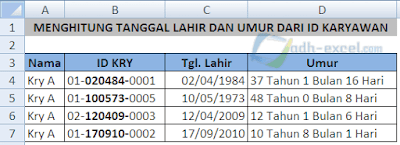
Post a Comment for "Rumus Menghitung Tanggal Lahir dan Umur Dari ID Karyawan"